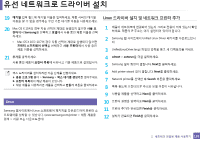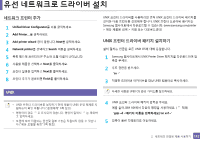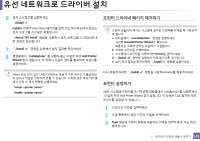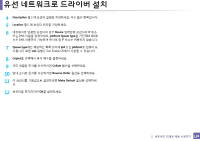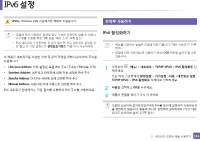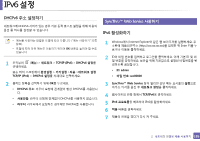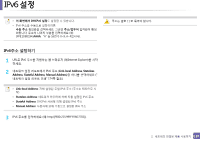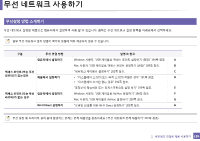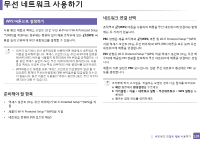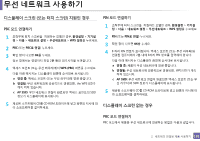Samsung CLX-4195FW User Manual Ver.1.03 (Spanish) - Page 186
DHCPv6 주소 설정하기, IPv6 활성화하기, SyncThru™ Web Service 사용하기
 |
View all Samsung CLX-4195FW manuals
Add to My Manuals
Save this manual to your list of manuals |
Page 186 highlights
IPv6 설정 DHCPv6 DHCPv6 11 SyncThru™ Web Service IPv6 33쪽 참조). OK 1 TCP/IP (IPv6) > DHCPv6 TCP/IP (IPv6) > DHCPv6 1 Windows에서 Internet Explorer IP주소 (http://xxx.xxx.xxx.xxx Enter 2 ID ID ID: admin sec00000 2 OK • DHCPv6 DHCPv6 DHCPv6 DHCPv6 3 SyncThru™ Web Service 4 TCP/IPv6 5 IPv6 IPv6 6 7 2 186
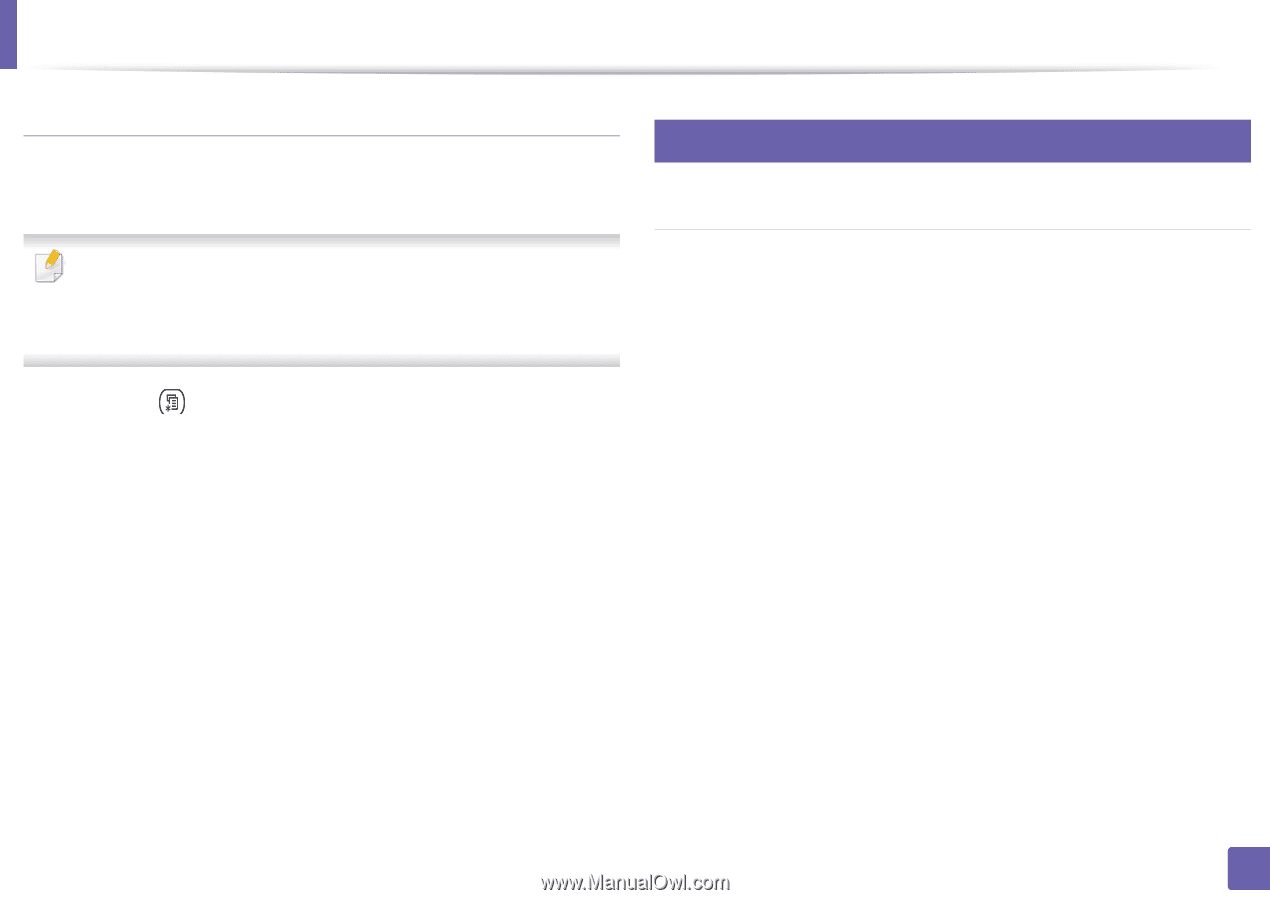
IPv6
설정
186
2.
네트워크 연결된 제품 사용하기
DHCPv6 주소 설정하기
네트워크에 DHCPv6 서버가 있는 경우 기본 동적 호스트 설정을 위해 다음의
옵션 중 하나를 설정할 수 있습니다.
•
메뉴를 사용하는 방법은 모델에 따라 다릅니다 ("메뉴 사용하기" 33쪽
참조).
•
모델에 따라 하위 메뉴로 이동하기 위하여
OK
버튼을 눌러야 할 수도
있습니다.
1
조작부의
(
메뉴
) >
네트워크
>
TCP/IP (IPv6)
>
DHCPv6 설정
를
선택하세요.
또는 터치 스크린에서
환경설정
>
기기설정
>
다음
>
네트워크 설정
TCP/IP (IPv6)
>
DHCPv6 설정
를 차례대로 선택하세요.
2
원하는 항목을 선택하기 위해
OK
를 누르세요.
•
DHCPv6 주소
: 라우터 요청에 관계없이 항상 DHCPv6를 사용합니
다.
•
사용안함
: 라우터 요청에 관계없이 DHCPv6를 사용하지 않습니다.
•
라우터
: 라우터에서 요청하는 경우에만 DHCPv6를 사용합니다.
11
SyncThru™ Web Service 사용하기
IPv6 활성화하기
1
Windows에서 Internet Explorer와 같은 웹 브라우저를 실행하세요. 주
소란에 제품의 IP주소 (http://xxx.xxx.xxx.xxx)를 입력한 뒤 Enter 키를 누
르거나 이동을 클릭하세요.
2
ID와 비밀 번호를 입력하고 로그인을 클릭하세요. 아래 기본 ID 및 비
밀 번호를 입력하세요. 보안을 위해 기본값으로 설정된 비밀번호를 변
경하도록 권장합니다.
•
ID: admin
•
비밀 번호: sec00000
3
SyncThru ™ Web Service
창이 열리면 상단 메뉴 표시줄의
설정
으로
마우스 커서를 옮긴 후
네트워크 설정
을 클릭하세요.
4
웹사이트의 왼쪽 창에서
TCP/IPv6
을 클릭하세요.
5
IPv6 프로토콜
을 체크하여 IPv6를 활성화하세요.
6
적용
버튼을 클릭하세요.
7
제품의 전원을 껐다가 다시 켜 주세요.